- Easeusについて
- 会社情報
- ダウンロードセンター
- お問い合わせ
EaseUS RecExperts
画面上の内容なら、なんでも録画可能な使いやすいスクリーンレコーダー
- キャプチャーの範囲を自分で自由に選択可能
- ディスクプレイ、ウェブカム及び音声を同時に、または別々で記録可能
- オンライン会議、ストリーミング動画/音楽など、1クリックで録画可能

概要:
OBSがラグっている場合、OBS配信の遅延をなくす方法を知りたいという方は、迷わずこの記事を開いて、OBSをスムーズに動かすための方法を見つけてください。
OBSを知らない人はいないでしょう。今まで存在したスクリーンレコーダーの中で最も革新的なものの1つです。OBSは画面を録画するだけでなく、ストリーミング、仮想カメラの作成、ウェブカメラを使った録画など、様々なことが可能です。また、新しい音源の追加やオーディオなど、その他の機能も充実しています。OBSの多彩な機能により、今日まで最も使用されてきたレコーダーの1つとなりました。
残念ながら、多彩な機能には代償がつきものです。その機能の多さゆえに、OBSは(重すぎるために)遅延が生じます。そうなると、そのラグさが録画の結果に影響することがあります。また、録画の遅延に影響を与える他の問題もあります。
しかし、この記事でOBSをラグらないようにする方法を知ることができるので、スムーズにOBSを使うことができますのでご安心ください。
OBSがラグを起こし続ける理由はいくつかあります。まず、最も一般的な問題は、OBSの性能に対応できないデバイスです。デバイスの性能が低いからというわけではありません。しかし、重いアプリケーションを開き、次にOBSを開くと、OBSも余分なパフォーマンスを必要とするため、影響を受けることがあるのです。つまり、ゲームをプレイしているときにOBSの動作が遅くなったとしても、驚かないでください。
OBSが遅延し続ける2つ目の原因は、ネットワークの遅延です。ネットワークの遅延は、デバイスと仕事をするサーバーの間で送信されるメッセージに遅延がある場合に起こります。つまり、デバイスの問題でない場合、OBSが遅延し続ける理由はネットワークにある可能性が高いです。この問題は、通常、OBSを使ってライブストリーミングをしているときに起こります。
関連記事:OBS 動作が重いときの対処方法
ありがたいことに、OBSに起こるラグを修正することはまだ可能です。ちょっと長かったり、やりにくかったりする方法もありますが、仕事はちゃんとこなせます。ここでは、OBSをラグらないようにする方法を知りたい場合に、あなたができることを紹介します。
OBSを使用する際にラグを解決しようとする場合、ハードウェアを見落とさないようにしてください。OBSのビデオ再生は、イーサネット接続、ポート、またはルーターの破損によって妨げられることがあります。緩んでいたり、破損している場合は、修理または交換をしてください。
ストリーマーは映像品質を向上させるために高いビットレートを採用する傾向があり、その結果、フレームが欠落することがあります。フレームを落としすぎると、サーバーへの接続が切断されることがあります。ビットレートを下げると、フレームの欠落の問題が解決され、OBSはビデオ遅延を回避することができるようになります。
強力なインターネット接続があるにもかかわらず、OBSの遅延やストリーミングの問題が続く場合、セキュリティソフトウェアが映画の適切な再生に干渉していないかどうか確認してください。当面の間、セキュリティソフトをアンインストールすることができます。また、ファイアウォールが接続を妨害し、OBSのラグを発生させている場合は、システムファイアウォールの設定を変更することができます。すべて完了したら、元の設定が復元されていることを確認してください。
ステップ1. デスクトップ左下のWindowsアイコン(スタート)(旗のアイコン)をクリックし、設定(歯車のアイコン)をクリックします。
ステップ2. 「設定」の「更新とセキュリティ」にカーソルを合わせ、「Windowsセキュリティ」に進みます。
ステップ3. 次に、「ファイアウォールとネットワーク保護」で、ネットワーク設定を選択します。
ステップ4. Microsoft Defender ファイアウォールを検索し、ファイアウォールを無効にします。
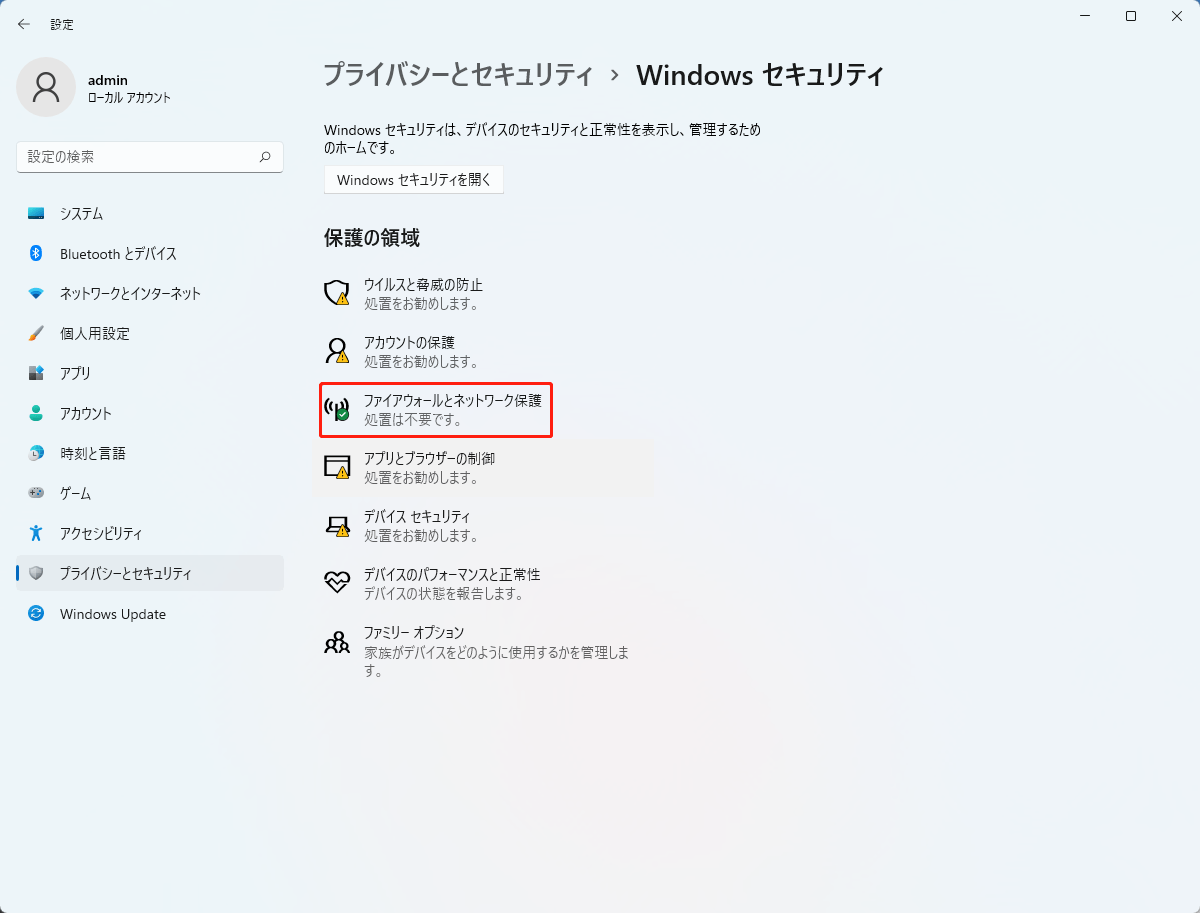
OBSでビジュアルラグやフリーズの問題を避けるには、信頼できる高速な接続が必要です。もし、フレームが落ちた場合は、接続が信頼できないことを意味します。任意のスピードテストプログラムを使って接続速度をチェックしてください。接続の問題が解決しない場合は、サービスプロバイダーに連絡して、速度やネットワークの問題をトラブルシューティングしてください。
ワイヤレス接続は、必ずしも信頼性が高く、安定しているとは限りません。ワイヤレスインターネットに問題がある場合は、PCをルーターから取り外し、ルーターとPCをイーサネットワイヤーで直接接続してください。ストリーミングを行う場合は、有線接続の方が安定したネットワーク接続を確保できるため、有線接続が望ましいです。
各デバイスのOBS録画設定は、そのデバイスの性能によってユニークです。そのため、OBS遅延をなくすように、最適な設定を見つけるまで、その設定を弄る必要があるかもしれません。コンピュータの解像度の推奨設定は1080pですが、OBSがスムーズに動作するように720pに変更する必要がある場合もあります。
ステップ1. 「設定」 > 「エンコード」に移動します。サイドバーに「設定」があります。
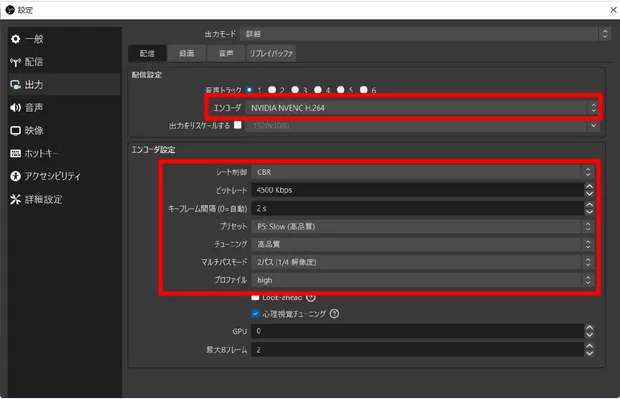
ステップ2. 設定の最大ビットレートを(kb/s)500,000(720pなら800,000、ラグが続くようなら増量)に変更します。
ステップ3. ニーズに応じて、ベース解像度を1080pまたは720pに変更します。正確なサイズがわからない場合は、「解像度ダウンスケール」のセクションを覗いてみてください。
解像度は、ここで言及されている唯一の設定です。OBSが再び正しく機能するように、変更できることはたくさんあります。
OBSの遅延をなくす方法の説明が煩わしいと思われる方は、EaseUS RecExpertsなどの他のラグなしスクリーンレコーダーを選ぶとよいでしょう。
EaseUS RexEcpertsは画面録画機能で知られており、好きな部分をスナップして、その特定の部分のみを録画することができます。録画のための透かし問題がないので、透かしが心配な方もご安心ください。
録画が終わったら、内蔵のシンプルなビデオエディターで少し編集することができます。エディタ自体には多くの機能はありませんが、トリミング、クロップ、録画からのスクリーンショットの取得などの基本的な機能を備えており、ビデオをより高度なエディタに移行する前に十分な編集を行うことが可能です。
OBSの遅延については、OBSがラグらないようにする方法さえ知っていれば解決できる一般的な問題なので、心配する必要はないでしょう。
簡潔に言うと、OBSがラグっている場合は、端末の設定を修正するか、接続を改善することに集中することができます。結局、その2つがOBSの遅延を引き起こす最も一般的な要因なのです。しかし、OBSの遅延をなくす方法の手間を知りたくないなら、EaseUS RecExpertsのような他のラグフリーレコーダーを使うことができます。ラグがなく、シンプルで、機能も豊富で、簡単に使いこなすことができます。OBSの代用品としては悪くないでしょう?
ユーザーがOBSを使用する時、CPUの使用率が高いと、パソコンの動作が重くなります。ですから、OBSを使って録画すると、OBSの録画がカクカクします。
OBS Studioはライブ配信に役立ちますが、スクリーンショット機能を搭載していなくて、パソコン初心者にとって少し使いにくいインターフェスを実装します。EaseUS RexEcpertsは、画面録画機能を搭載するだけでなく、別の機能も多くあります。試してみてください!